У вашей системы недостаточно видеопамяти для выбранных параметров doom eternal
Обновлено: 07.07.2024

Всем привет! У меня такая проблема: запускаю Doom Eternal, ничего не успевает произойти, как сразу высвечивается надпись:
Failed to allocate video memory
Total allocated: 2049 MiB
Tried to allocate: 512 MiB
Короче говоря, не хватает видеопамяти. Возможно ли отключить ограничение? Если что, я даже в меню игры не могу войти. Я нажимаю играть (в Стиме) и сразу высвечивается эта ошибка. Есть ли фикс какой-нибудь? Заранее всем спасибо.

Причина заключается в недостатке памяти видеокарты. А точнее суммы памяти выделенной из ОЗУ и настоящего объёма видеопамяти, установленного в видеокарту. Виндовс 10 1909 всегда часть объёма ОЗУ выделяет видеокарте(по моим наблюдениям, половину). Например, у моей 750TI 2ГБ видеопамяти и установлено 8ГБ озу. На 8ГБ озу видеокарте отходит 4ГБ, на 4ГБ озу - 2ГБ и на 3ГБ озу - 1,5ГБ. Для 8ГБ озу общей памяти для видеокарты с 2 ГБ видеопамяти может быть 2ГБ+4ГБ=6ГБ, для 4ГБ озу - 4ГБ и для 3ГБ - 3,5ГБ
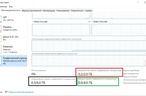
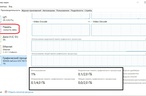
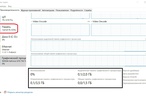
Здесь "выделенная память графического процессора"-видеопамять в видеокарте, "Общая память графического процессора"- объём ОЗУ, выделенный видеокарте,"Оперативная память графического процессора"- Сумма выше перечисленных датчиков. Если "оперативная память графического процессора" будет близка к заполнению, то система выдаст ошибку о недостатка памяти для видеокарты. Обычно вылет происходит при заполнении 85% максимально доступного числа. Т.е. для 6 ГБ это не выше (6*0,85=)5,1ГБ. Если датчик показывает потребление выше 5,1 ГБ, то есть шанс получить ошибку. Теперь вы поняли суть ошибки и при каких условия она может возникнуть. Теперь поговорим о игре и о её потреблении на низких настройках в 1080p
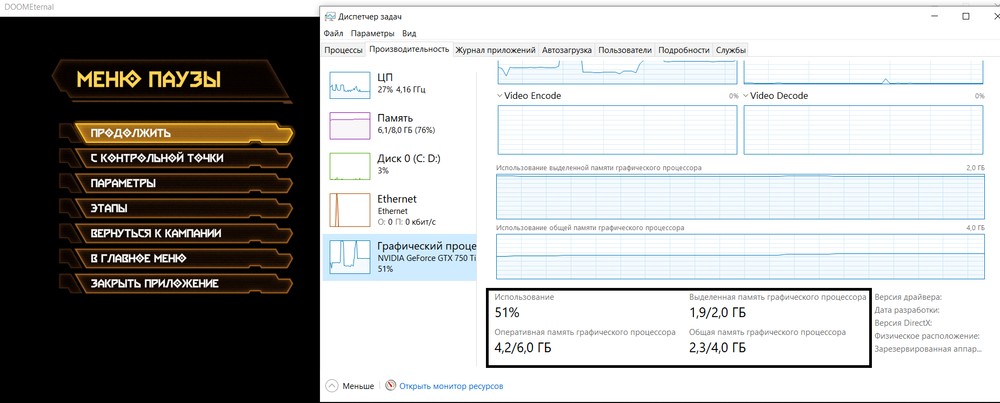
Выше представлен скриншот через 30 минут игры на карте" ядро Марса" после выстрела из BFG 10 000. Даже на минимальных настройках в 1080p потребление составляет 4,2-4,3ГБ видеопамяти. В 720p на 200-300МБ меньше. Числа довольно-таки жирные. (Стоит учитывать, что потребление видеопамяти может гулять на разных видеокартах или на таких же, но с разными дровами.) Мы узнали примерный объём видеопамяти необходимый игре на минимальных настройках графики.
Решение:
Есть несколько путей решения проблемы с видеопамятью.Софтовое: это актуально, у кого есть встроенная графика. Можно в биосе увеличить объём видеопамяти. Например, на 8 ГБ озу поднять видеопамять с 256МБ до 2ГБ. До увеличения было 3,9-4,1ГБ, стало 5ГБ. с 5 ГБ видеопамяти вы сможете запустить DOOM ETERNAL на минимальных настройках графики в 720p и даже 1080p. После увеличения видеопамяти в биосе удостоверьтесь, что памяти стало больше.
Добавить озу до 12-16ГБ. В этом случае объём памяти для видеокарты увеличится и для двухгиговой карты станет равным 8ГБ и 10ГБ соответственно
В принципе, можно не трогать вообще ничего: игра оптимизирована очень прилично.

На PC состоялся релиз Doom Eternal. Хотя системные требования игры расстроили некоторых фанатов, шутер оптимизирован достаточно прилично. Судя по первым экспериментам, обозначенная в минимальных требованиях GeForce GTX 1650 может обеспечить очень приличный уровень графики.
Обновленные системные требования Doom Eternal и время начала предзагрузки Doom Eternal выйдет с несколькими багами, вот самые важныеЭтой видеокарты должно хватить, чтобы в разрешении 1080p выкрутить практически все настройки на максимум и все-таки получить 60 кадров в секунду. Если хочется повысить частоту кадров еще сильнее — или запустить Doom Eternal на более слабом железе, — то есть ряд настроек, которые стоит понизить в первую очередь.
Если мало видеопамяти
Чтобы выкрутить на максимум вообще все настройки, понадобится порядка 8 гигабайт видеопамяти. Основные параметры, которым нужна память — качество теней и размер пула текстур. В первую очередь стоит уменьшать именно второй параметр.
В принципе, можно повысить качество графики, немного схитрив. Уменьшите качество теней, а освободившуюся память потратьте на увеличение пула текстур: картинка станет красивее, а разницу в качестве затенения вы вряд ли заметите.
Если низкая частота кадров
Есть три настройки, сильнее всего влияющие на частоту кадров. Во-первых, это качество теней из предыдущего пункта; если выкрутить его на минимум, то картинка останется приемлемого качества, а частота кадров подрастет на 5-10 fps.
Во-вторых, в любой непонятной ситуации стоит снижать качество воды. Движок считает водой любую жидкость — в том числе кровь, который в Doom Eternal много, — поэтому переключение на минимальное качество может обеспечить прирост порядка 15 fps.
При этом, как и в случае с качеством теней, картинка ухудшится не слишком сильно. Для сравнения: слева кадр с минимальными настройками, справа с максимальными.


Третий параметр, который можно выкручивать на минимум — качество отражений. Если понизить его максимально сильно, то частота кадров может увеличиться еще примерно на 15 fps; если поставить высокие настройки вместо максимальных, то прирост составит 7-8 кадров в секунду.
Хотя GeForce GTX 1650 справляется с игрой очень хорошо, в особенно напряженных сценах при настройках, выставленных почти на максимум, частота кадров все-таки может опускаться ниже 60 fps. Уже с GTX 1660 или GTX 1660 Ti, полагают в PC Gamer, этого можно будет избежать.

Тоже столкнулся с этой проблемой из-за горесоветчиков)) Мне помогло заменить конфиг файл( я взял из вульфенштейна) путь к конфигу C:\Users\Имя пользователя\Saved Games\id Software\DOOMEternal\base\DOOMEternalConfig.local в этом файле всё стёр и прописал конфиг из вульфы
// This file is for local settings only and will not be cloud synchronized
configVersion 9
r_lightClassThreshold "1"
r_shadowsDistanceFadeMultiplier "0.1"
r_lightDistanceFadeMultiplier "0.1"
r_decalFilteringQuality "0"
r_decalLifetimeMultiplier "1"
r_decalDistanceFadeMultiplier "1"
r_shadowMaxStaleFrames "0,0,0,0,0"
r_waterLodViewDistance "16"
r_waterPostProcess "0"
r_waterCaustics "0"
r_waterHitsSim "0"
r_waterGridResolution "224"
r_waterReflections "0"
r_motionBlurQuality "0"
r_filmGrainRatio "1"
r_sharpening "2"
r_lightScatteringQuality "0"
r_SSDOQuality "0"
r_SSRQuality "0"
r_SSR "0"
r_particleFadeQualityMultiplier "0.1"
com_showConsumerPerfMetrics "3"
vt_maxAniso "1"
r_windowPosY "4"
r_windowPosX "43"
r_windowHeight "720"
r_windowWidth "1280"
r_fullscreen "2"
r_initialModeHeight "720"
r_initialModeWidth "1280"
r_mode "4"
r_swapInterval "0"
is_materialAniso "1"
is_poolSize "256"
r_antialiasing "0"
r_userOptionSkipGPUCulling "1"
r_shadowAtlasTileSize "0"
r_shadowAtlasHeight "0"
r_shadowAtlasWidth "0"
r_particlesLightAtlasQuality "0"
потом в игру заходишь и в ручную меняешь настройки на допустимые, при перезапуске файл переписывается. Мне лично этот способ помог
Читайте также:

